Dữ liệu trong kinh doanh hay khoa học có thể trở nên quá tải và khó nắm bắt nếu thiếu công cụ phân tích phù hợp. Trong bối cảnh đó, hàm CORREL của Excel nổi lên như một “vũ khí bí mật” giúp bạn thấu hiểu sâu sắc các mối quan hệ ẩn giấu giữa các tập dữ liệu. Việc tính toán hệ số tương quan không chỉ loại bỏ nhiễu thông tin mà còn mở ra cánh cửa cho những quyết định sáng suốt và chiến lược hiệu quả hơn. Bài viết này sẽ hướng dẫn chi tiết cách sử dụng hàm CORREL, cách chuẩn bị dữ liệu và trực quan hóa kết quả để bạn có thể tối ưu hóa quy trình phân tích của mình.
Hàm CORREL trong Excel là gì?
CORREL là một hàm thống kê mạnh mẽ trong Excel, được thiết kế để đo lường mối quan hệ tuyến tính giữa hai tập dữ liệu. Hàm này tính toán hệ số tương quan Pearson (Pearson product-moment correlation coefficient), một giá trị nằm trong khoảng từ -1 đến 1. Giá trị này cho biết mức độ và chiều hướng của mối quan hệ giữa hai biến số.
Cú pháp của hàm CORREL trong Excel rất đơn giản:
=CORREL(array1, array2)Trong đó:
- Array1 là dải ô chứa tập dữ liệu thứ nhất mà bạn muốn phân tích.
- Array2 là dải ô chứa tập dữ liệu thứ hai mà bạn muốn phân tích.
Một hệ số tương quan bằng 1 có nghĩa là có mối tương quan dương hoàn hảo: khi một biến tăng, biến kia cũng tăng theo tỷ lệ tương ứng. Ngược lại, một hệ số bằng -1 biểu thị mối tương quan âm hoàn hảo: khi một biến tăng, biến kia giảm theo tỷ lệ tương ứng. Nếu hệ số tương quan bằng 0, điều đó cho thấy không có mối quan hệ tuyến tính rõ ràng nào giữa hai biến số. Bằng cách này, hàm CORREL giúp bạn định lượng cường độ và chiều hướng của các mối quan hệ này trong dữ liệu của mình.
Chuẩn Bị Dữ Liệu Trước Khi Dùng Hàm CORREL
Trước khi có thể sử dụng hàm CORREL một cách hiệu quả, việc chuẩn bị dữ liệu đúng cách là vô cùng quan trọng. Bạn nên bắt đầu bằng cách sắp xếp dữ liệu của mình thành hai cột hoặc hàng riêng biệt, mỗi cột/hàng tương ứng với một biến mà bạn muốn phân tích.
Hãy đảm bảo rằng mỗi điểm dữ liệu có một giá trị tương ứng trong tập dữ liệu còn lại. Nếu có các giá trị bị thiếu (ô trống), Excel sẽ tự động bỏ qua cặp dữ liệu đó khi tính toán hệ số tương quan. Điều này có thể ảnh hưởng đến kết quả cuối cùng nếu dữ liệu bị thiếu quá nhiều hoặc không ngẫu nhiên.
Việc kiểm tra các giá trị ngoại lai (outliers) hoặc sự không nhất quán trong dữ liệu cũng rất cần thiết. Các giá trị này có thể ảnh hưởng đáng kể đến hệ số tương quan và làm sai lệch kết quả phân tích của bạn. Nếu những giá trị này không đại diện cho xu hướng tổng thể của dữ liệu, bạn nên cân nhắc loại bỏ hoặc điều chỉnh chúng. Một chút công sức trong việc làm sạch dữ liệu sẽ mang lại hiệu quả lớn trong phân tích Excel.
Hướng Dẫn Cách Sử Dụng Hàm CORREL Trong Excel Với Ví Dụ Thực Tế
Sau khi đã hiểu rõ về hàm CORREL và cách chuẩn bị dữ liệu, chúng ta hãy cùng xem xét một ví dụ thực tế để thấy hàm CORREL hoạt động như thế nào.
Giả sử bạn là một quản lý bán hàng đang phân tích dữ liệu từ năm vừa qua. Bạn có ba tập dữ liệu: doanh thu bán hàng hàng tháng, chi phí quảng cáo trên TV và chi phí quảng cáo trên Radio, mỗi tập dữ liệu có 200 điểm dữ liệu.
 Bảng dữ liệu mẫu về ngân sách quảng cáo và doanh số bán hàng trong Excel
Bảng dữ liệu mẫu về ngân sách quảng cáo và doanh số bán hàng trong Excel
Để tính toán mối tương quan giữa doanh thu bán hàng và chi phí quảng cáo trên TV, bạn hãy chọn một ô trống và nhập công thức sau:
=CORREL(A2:A201, B2:B201)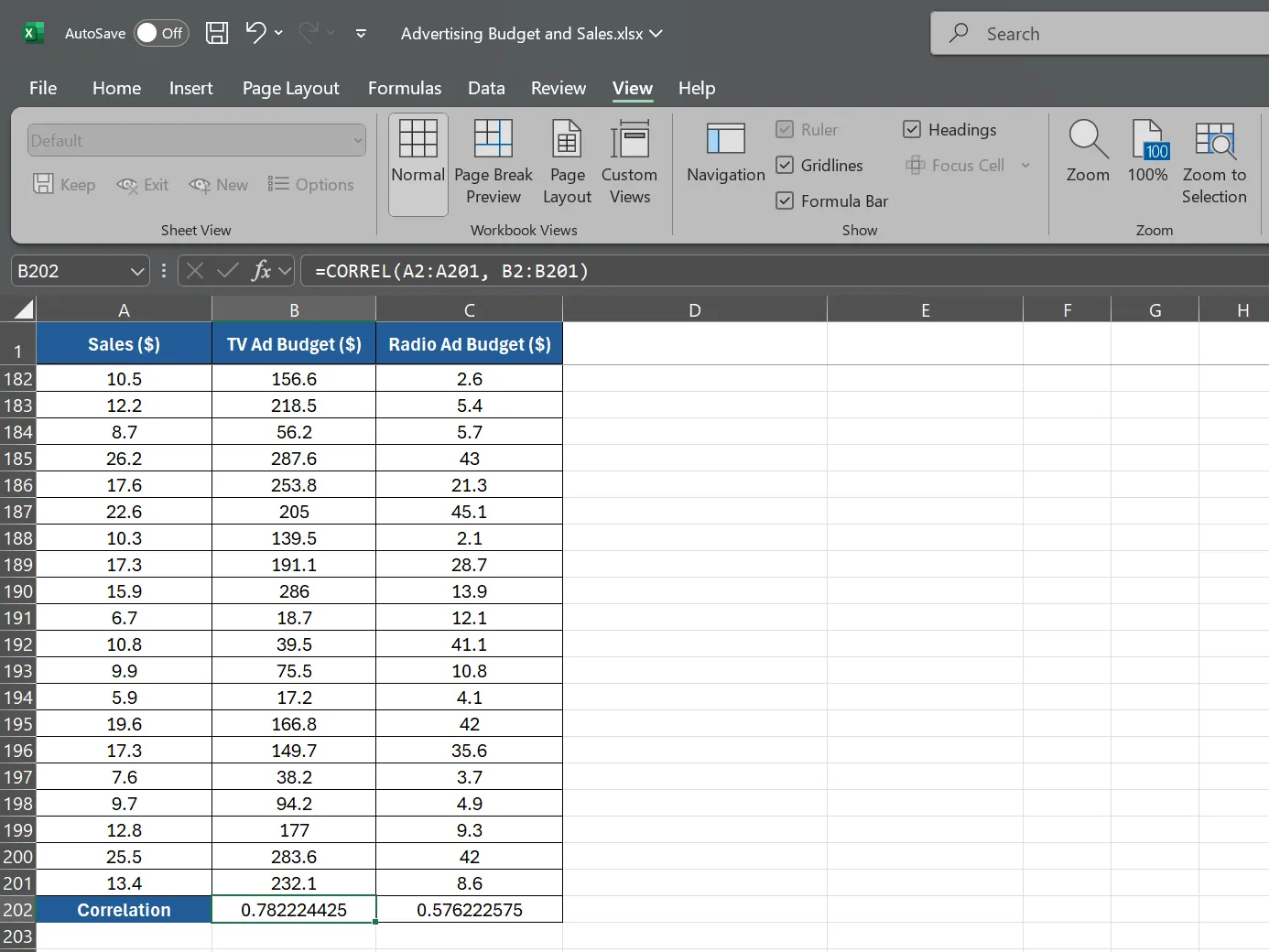 Công thức hàm CORREL tính tương quan giữa doanh số và chi phí quảng cáo TV trong Excel
Công thức hàm CORREL tính tương quan giữa doanh số và chi phí quảng cáo TV trong Excel
Công thức này yêu cầu Excel tính toán mối tương quan giữa dữ liệu doanh thu bán hàng trong dải ô A2:A201 và dữ liệu chi phí quảng cáo trên TV trong dải ô B2:B201. Tiếp theo, để tính toán mối tương quan giữa doanh thu bán hàng và chi phí quảng cáo trên Radio, bạn sử dụng công thức sau:
=CORREL(A2:A201, C2:C201)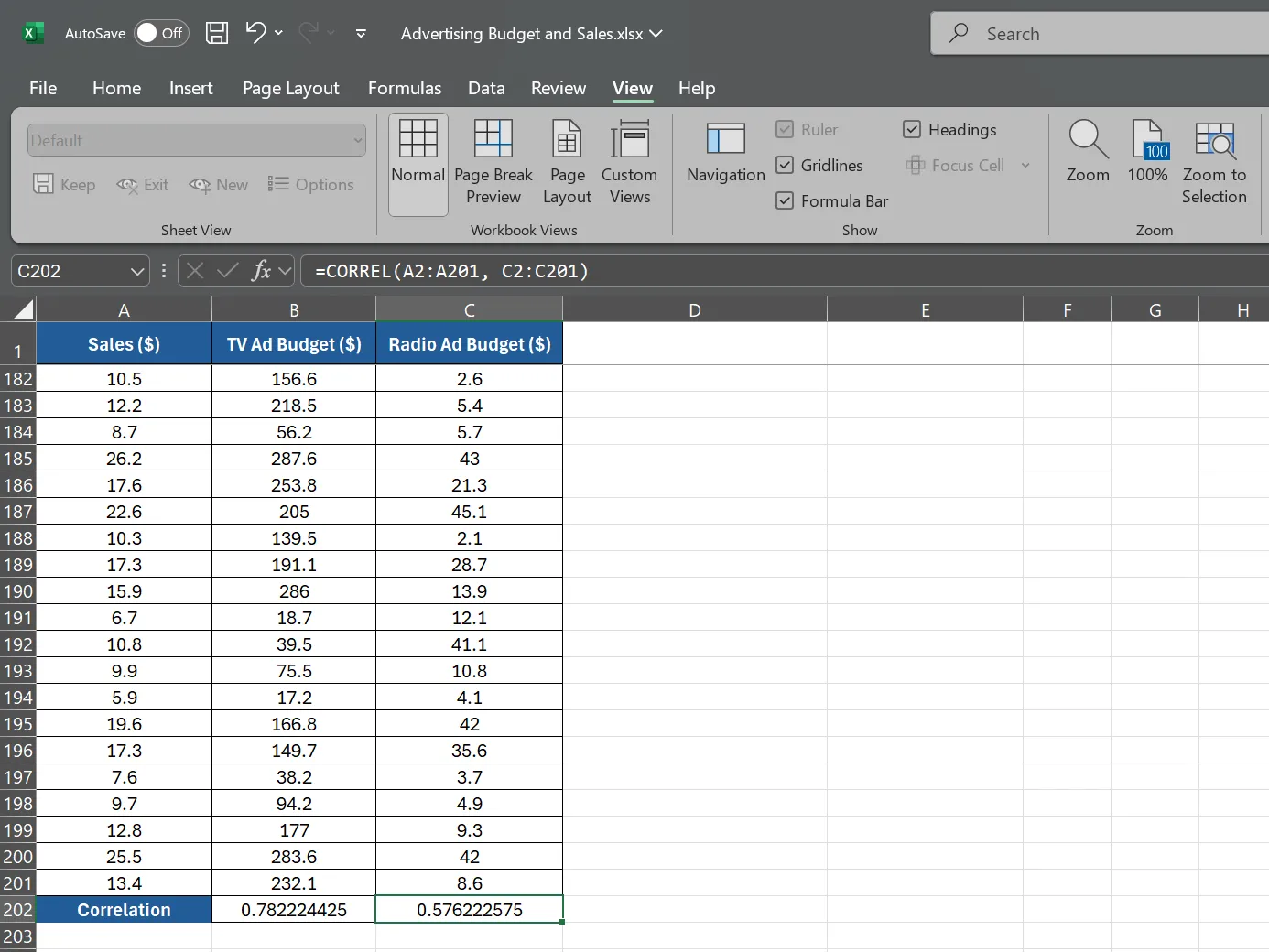 Công thức hàm CORREL tính tương quan giữa doanh số và chi phí quảng cáo Radio trong Excel
Công thức hàm CORREL tính tương quan giữa doanh số và chi phí quảng cáo Radio trong Excel
Công thức này sẽ cung cấp cho bạn hệ số tương quan giữa dữ liệu doanh thu bán hàng trong A2:A201 và chi phí quảng cáo trên Radio trong C2:C201.
Giả sử công thức đầu tiên trả về hệ số tương quan là 0.78, cho thấy mối tương quan dương mạnh giữa chi phí quảng cáo trên TV và doanh thu bán hàng. Công thức thứ hai trả về hệ số tương quan là 0.576, cho thấy mối tương quan dương yếu hơn giữa chi phí quảng cáo trên Radio và doanh thu bán hàng. Từ đây, bạn có thể thấy quảng cáo TV có ảnh hưởng lớn hơn đến doanh số.
Trực Quan Hóa Mối Tương Quan Bằng Biểu Đồ Phân Tán (Scatter Plot)
Mặc dù hàm CORREL cung cấp cho bạn một giá trị số cho hệ số tương quan, nhưng đôi khi một biểu diễn trực quan có thể mang lại tác động mạnh mẽ hơn nhiều. Biểu đồ phân tán (Scatter Plot) là một công cụ tuyệt vời để hình dung mối quan hệ giữa các biến số.
Trở lại ví dụ về quản lý bán hàng phân tích dữ liệu ngân sách quảng cáo và doanh số. Để tạo biểu đồ phân tán cho ví dụ này, hãy làm theo các bước sau:
- Chọn dải dữ liệu chứa chi phí quảng cáo TV và dữ liệu doanh số, bao gồm cả tiêu đề. Trong ví dụ, dữ liệu chi phí quảng cáo TV nằm trong cột B, và dữ liệu doanh số nằm trong cột A, từ hàng 2 đến hàng 201.
- Với dữ liệu đã chọn, đi đến tab Insert trên thanh Ribbon của Excel.
- Trong phần “Charts”, nhấp vào X Y (Scatter).
- Excel sẽ tự động tạo biểu đồ phân tán dựa trên dữ liệu bạn đã chọn. Dữ liệu doanh số sẽ nằm trên trục X, và dữ liệu chi phí quảng cáo TV sẽ nằm trên trục Y. Bạn có thể thêm tiêu đề trục để định dạng tốt hơn.
- Để thêm dữ liệu chi phí quảng cáo Radio vào biểu đồ, nhấp chuột phải vào biểu đồ và chọn Select Data từ menu thả xuống.
- Nhấp vào Add trong mục “Legend Entries (Series)” của cửa sổ “Select Data Source”.
- Đối với “Series name”, chọn ô chứa tên “Radio Ad Budget”.
- Đối với “Series X values”, chọn dải dữ liệu doanh số (cột A, từ hàng 2 đến 201).
- Đối với “Series Y values”, chọn dải dữ liệu chi phí quảng cáo Radio (cột C, từ hàng 2 đến 201).
- Nhấp OK để áp dụng các thay đổi và đóng cửa sổ “Select Data Source”.
 Biểu đồ phân tán (Scatter Plot) hiển thị mối tương quan giữa ngân sách quảng cáo và doanh số trong Excel
Biểu đồ phân tán (Scatter Plot) hiển thị mối tương quan giữa ngân sách quảng cáo và doanh số trong Excel
Biểu đồ phân tán của bạn sẽ hiển thị hai chuỗi: một cho mối quan hệ giữa chi phí quảng cáo TV và doanh số, và một cho mối quan hệ giữa chi phí quảng cáo Radio và doanh số. Điều này cho phép bạn so sánh trực quan các mối tương quan và xác định phương tiện quảng cáo nào có tác động đáng kể hơn đến doanh số. Biểu đồ phân tán giúp bạn dễ dàng phát hiện các giá trị ngoại lai, cụm dữ liệu và xu hướng trong dữ liệu của mình. Bằng cách kết hợp biểu đồ phân tán với hàm CORREL, bạn sẽ có cái nhìn tổng quan nhanh chóng về dữ liệu, giúp tiết kiệm đáng kể thời gian trong công việc phân tích Excel.
Kết Hợp Hàm CORREL Với Các Công Cụ Excel Khác Để Phân Tích Sâu Hơn
Hàm CORREL là một công cụ mạnh mẽ khi đứng độc lập, nhưng khi kết hợp với các tính năng khác của Excel, nó sẽ trở nên hiệu quả hơn nữa. Hai công cụ chính có thể nâng cao phân tích tương quan của bạn là PivotTables và XLMiner Analysis ToolPak.
PivotTables trong Excel cho phép bạn tóm tắt và phân tích các tập dữ liệu lớn một cách nhanh chóng. Sử dụng PivotTable, bạn có thể dễ dàng tính toán mối tương quan giữa các biến và phát hiện xu hướng trên nhiều chiều khác nhau.
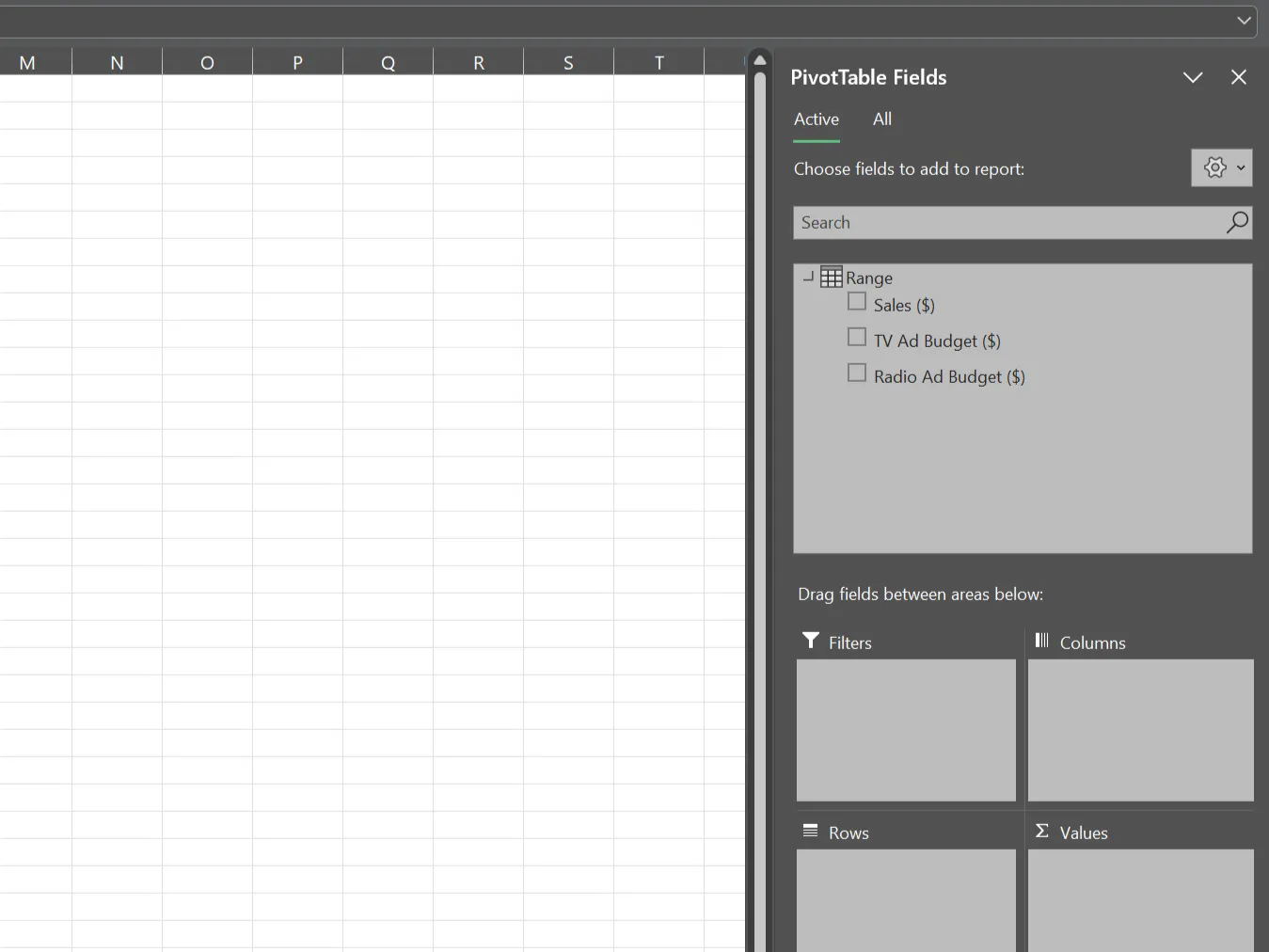 Thanh công cụ bên lề của PivotTable trong Excel để tóm tắt và phân tích dữ liệu
Thanh công cụ bên lề của PivotTable trong Excel để tóm tắt và phân tích dữ liệu
Ví dụ, giả sử bạn có dữ liệu bán hàng được chia theo vùng và danh mục sản phẩm; bạn có thể sử dụng PivotTable để tính toán mối tương quan giữa doanh số và các yếu tố khác nhau như giá cả, chi phí quảng cáo, hoặc đặc điểm nhân khẩu học của khách hàng cho mỗi sự kết hợp giữa vùng và danh mục.
XLMiner Analysis ToolPak là một tiện ích bổ sung (add-in) cung cấp các hàm thống kê nâng cao, bao gồm cả phân tích tương quan. Trong khi hàm CORREL chỉ tính toán mối tương quan giữa hai biến, công cụ Correlation trong XLMiner Analysis ToolPak có thể tính toán mối tương quan cho toàn bộ tập dữ liệu chỉ trong một lần thực hiện.
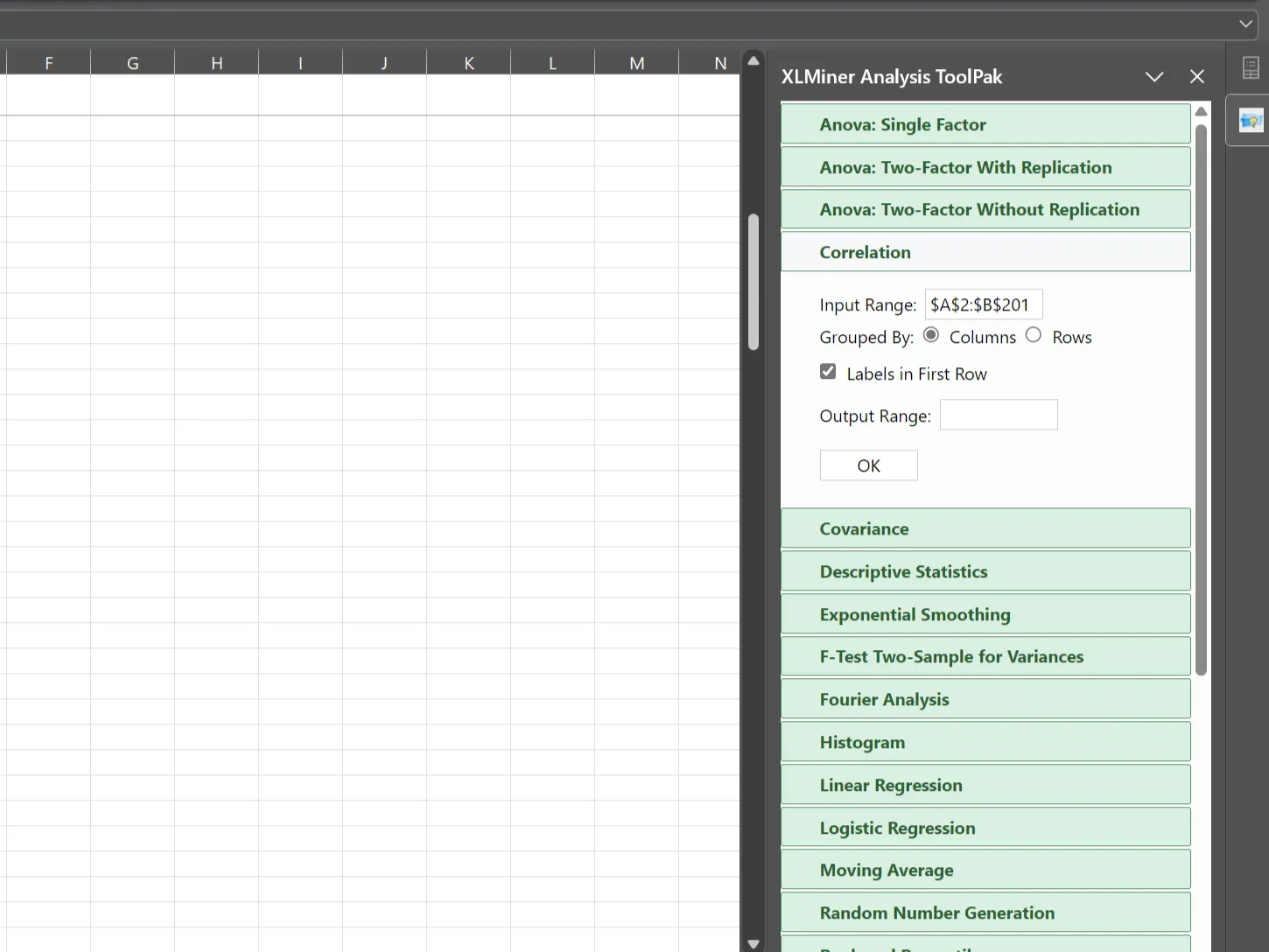 Thanh công cụ XLMiner Analysis ToolPak trong Excel để phân tích thống kê nâng cao
Thanh công cụ XLMiner Analysis ToolPak trong Excel để phân tích thống kê nâng cao
Hàm CORREL là một công cụ tuyệt vời để phân tích các mối quan hệ trong dữ liệu của bạn, từ đó mang lại những hiểu biết sâu sắc hơn. Để nắm vững khả năng của Excel trong việc dự đoán và phân tích xu hướng theo thời gian, bạn cũng có thể khám phá thêm về hàm TREND trong Excel.
Kết hợp CORREL với khả năng trực quan hóa của biểu đồ phân tán và sức mạnh tổng hợp của PivotTables hay XLMiner Analysis ToolPak sẽ giúp bạn đưa ra những quyết định dựa trên dữ liệu một cách tự tin và chính xác. Đừng ngần ngại thực hành và khám phá thêm các chức năng này để tối ưu hóa quy trình phân tích của mình. Chia sẻ kinh nghiệm của bạn hoặc đặt câu hỏi về hàm CORREL trong phần bình luận bên dưới nhé!